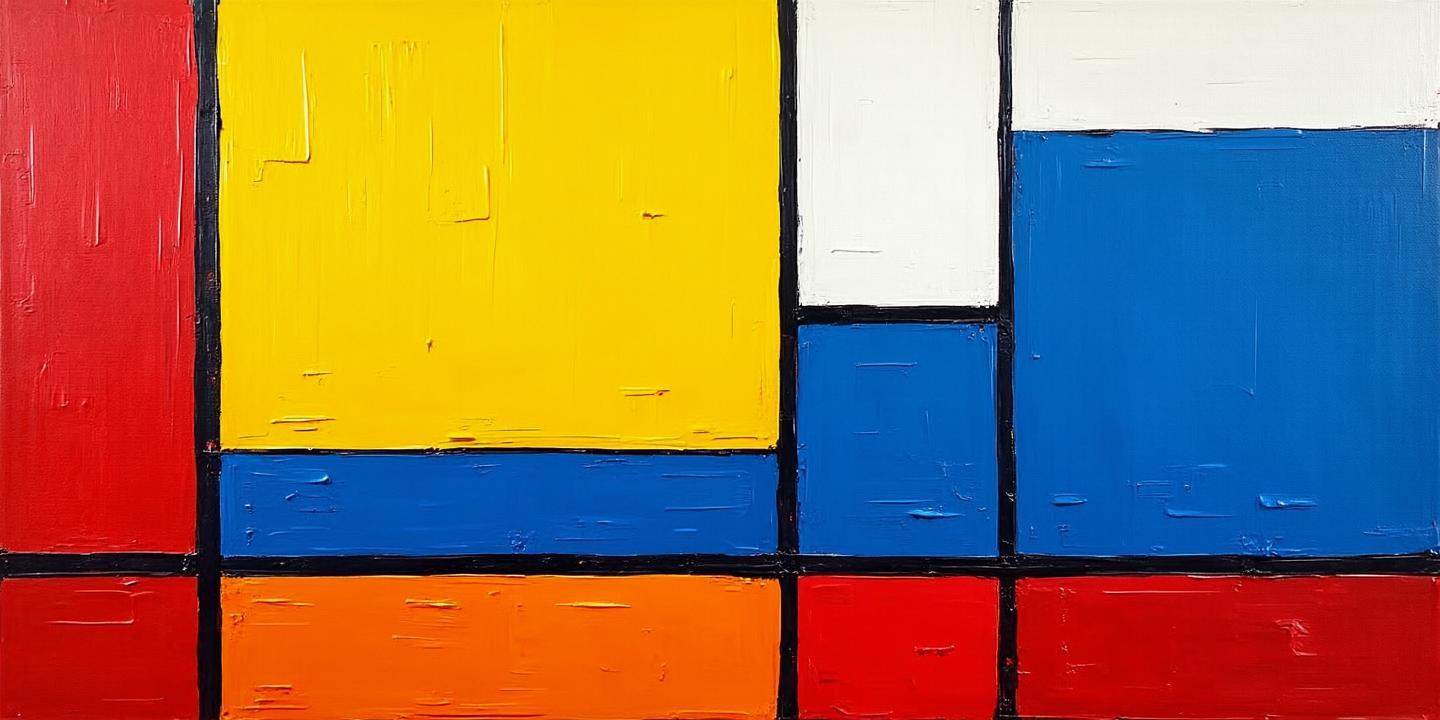
在iOS设备中调整景深效果主要通过人像模式拍摄和后期编辑两个阶段实现,同时iOS 16及以上版本还支持锁屏壁纸景深效果。以下是具体操作指南:
一、拍摄阶段调整景深
1. 启用人像模式
2. 实时景深调节
3. 光效模式选择
二、后期编辑调整
1. 照片App编辑
2. 光效强度调节
3. 移除/恢复景深
三、锁屏壁纸景深设置(iOS 16+)
| 条件 | 要求 |
|||
| 设备支持 | iPhone XR/XS及更新机型(需A12及以上芯片) |
| 图像格式 | 必须为.JPG格式,主体识别清晰 |
| 设置步骤 |
| 1. 长按锁屏进入编辑模式→"自定义"
2. 选择壁纸后点击右下角...
3. 开启"景深效果"开关
4. 双指捏合/拖动调整主体位置,避开时钟和小部件区域 |
四、常见问题处理
1. 景深失效场景
2. 硬件兼容性
| 功能 | 最低机型要求 |
|||
| 人像模式 | iPhone 7 Plus |
| 实时景深调节 | iPhone XS/XR |
| 锁屏景深壁纸 | iPhone XR/XS(A12芯片) |
通过以上设置,用户可在拍摄、后期及系统界面三个维度精细控制景深效果。最新iOS版本(截至2025年)已优化AI主体识别算法,即使是宠物、建筑等非人像主体也能实现精准景深分层。
